Cómo convertir gratis RM / RMVB a MP4 en línea y en computadora
RM (RealMedia) es un formato de contenedor multimedia patentado, que se utiliza para transmitir contenido a través de Internet. Cuando descarga videos en línea, .rm son las extensiones de archivo que encuentra ocasionalmente. Sin embargo, los archivos RM se pueden abrir en algunos reproductores multimedia como RealPlayer y el paquete de códecs Real Alternative. Para usar archivos RM de manera conveniente, es mejor convertir RM a MP4, el formato popular compatible con la mayoría de dispositivos.
Eso es lo que mostraremos, 2 convertidores RM a MP4 gratuitos para cambiar RMVB / RM a MP4 en línea y en la computadora (Windows y Mac).
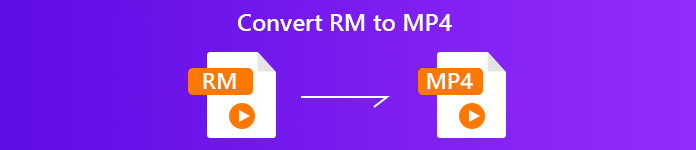
Parte 1. Cómo convertir gratis RM a MP4 en línea
Los convertidores en línea son la forma más recomendada de convertir RM a MP4. La ventaja adicional de este método es que requiere cualquier instalación de software o registro.
Convertidor de video en línea gratuito es uno de los programas gratuitos en línea. Puede cambiar RM / RMVB a MP4 y otros formatos de audio y video populares como MKV, MOV, AVI, WMV, YouTube, Facebook, MP3, FLAC y más. Además, puede convertir por lotes archivos RM en videos MP4 en línea para ahorrar tiempo.
Aquí está la guía simple para usar el convertidor de video en línea gratuito para transcodificar RM a MP4 en línea.
Paso 1. Cargar archivos RM en línea
Abra este convertidor gratuito de RM a MP4 a través de su navegador. Hacer clic Agregar archivos para convertir , y este sitio requiere que instales el lanzador, que completará la conversión y descargará automáticamente. Después de la instalación exitosa, aparecerá la ventana de código abierto. Selecciona el RM archivos que desea convertir a MP4 desde su disco duro.
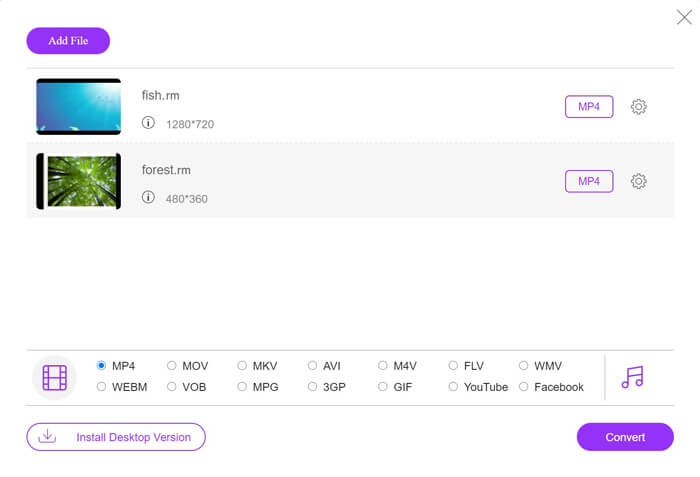
Paso 2. Seleccione MP4
Seleccione la casilla de verificación de MP4 En el fondo. El icono de engranaje al lado del panel de salida MP4 le dará más controles para ajustar el codificador, la velocidad de fotogramas, la resolución, la velocidad de bits y otros parámetros.
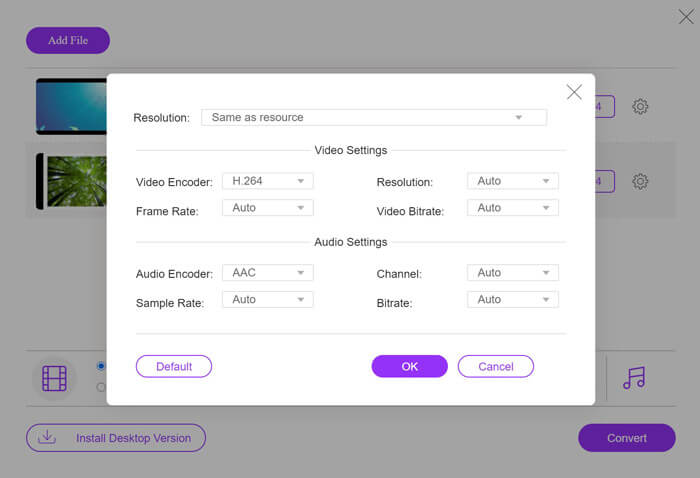
Paso 3. Convierte RM a MP4
Cuando haya terminado con todos los ajustes, haga clic en el Convertir en la esquina inferior derecha. Luego, una ventana mostrará qué necesita para seleccionar la ubicación para almacenar los archivos MP4 convertidos. Después de confirmar eso, haga clic en el Convertir de nuevo para cambiar RM a MP4 inmediatamente.
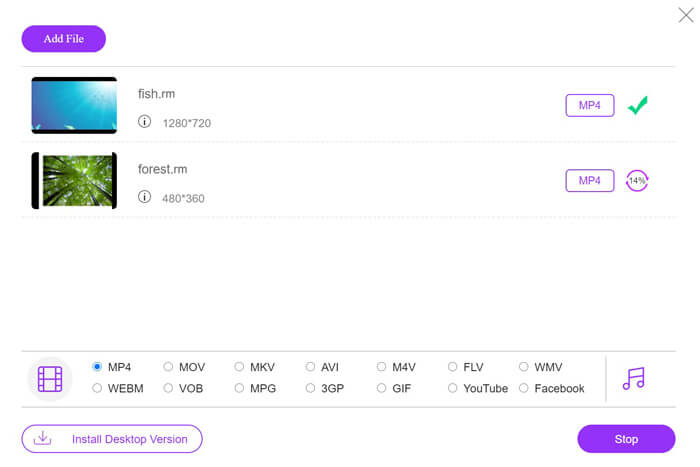
Parte 2. Cómo convertir RM a MP4 gratis en PC / Mac
Si el convertidor en línea le trae inconvenientes debido a la lentitud de la conexión a Internet, simplemente pruebe el convertidor de escritorio RM a MP4.
Convertidor RM a MP4 gratuito es el programa gratuito para usuarios de Windows y Mac. Es el convertidor de escritorio que puede convertir RM a MP4. Con la interfaz fácil de usar, este software gratuito es capaz de conversión de RM, ya sea que sea un profesional de la tecnología o uno de los que no son tan conocedores de la tecnología

Convertidor RM a MP4 gratuito
30000+ Descargas- Convierta por lotes RM / RMVB a MP4 en Windows y Mac.
- Convierta RM a H.264 MP4 manteniendo la alta calidad original.
- Cambie RM a otros formatos como MOV, AVI, WMV y más.
- Edite los archivos RM antes de exportarlos a MP4 en PC / Mac.
Descarga gratisPara Windows 7 o posteriorDescarga segura
Descarga gratisPara MacOS 10.7 o posteriorDescarga segura
Optimicemos el proceso de conversión de RM a MP4 de la siguiente manera.
Paso 1. Agregar archivos RM
Descargue el convertidor gratuito de RM a MP4 en la computadora haciendo clic en el enlace de descarga de arriba. Ejecútelo inmediatamente después de la instalación exitosa. Hacer clic Agregar archivo (s) botón para poner uno o más RM archivos en esta utilidad.
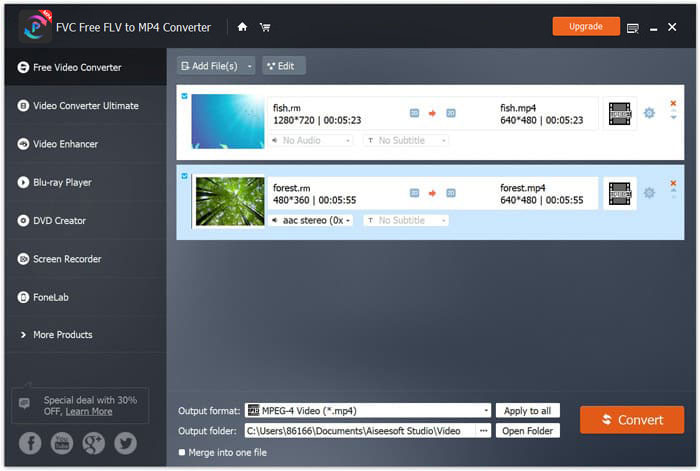
Paso 2. Establecer MP4
Seleccione MP4 desde la opción desplegable de Formato de salida En el fondo. No solo convierte RM a otros formatos como AVI, VOB, WebM, MOV, WMV, etc., este software gratuito también puede exportar RM a dispositivos directamente como PSP, PS3 / 4, Apple iPhone y más sin seleccionar el formato exacto. Además, el icono de engranaje junto al formato de salida le permite ajustar el códec de vídeo, la resolución, la tasa de bits, etc.
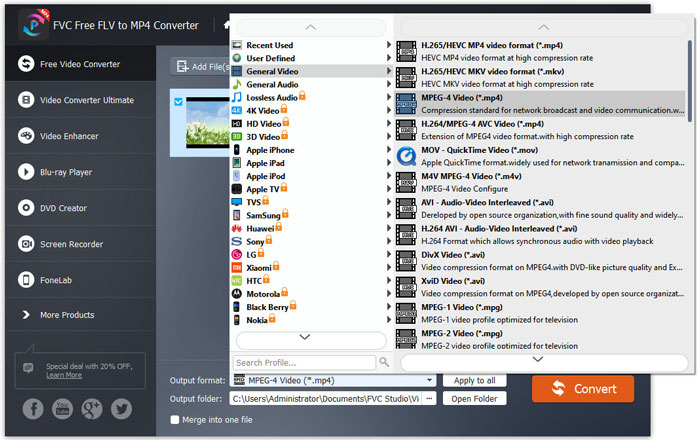
Paso 3. Cambiar RM a MP4
Después de realizar todas las configuraciones, seleccione el destino en la parte inferior para guardar los archivos MP4 convertidos y haga clic en Convertir para convertir SWF en MP4. Opcionalmente, puede hacer clic en el Editar en la interfaz principal para agregar el tema de apertura y finalización del archivo MP4 convertido.
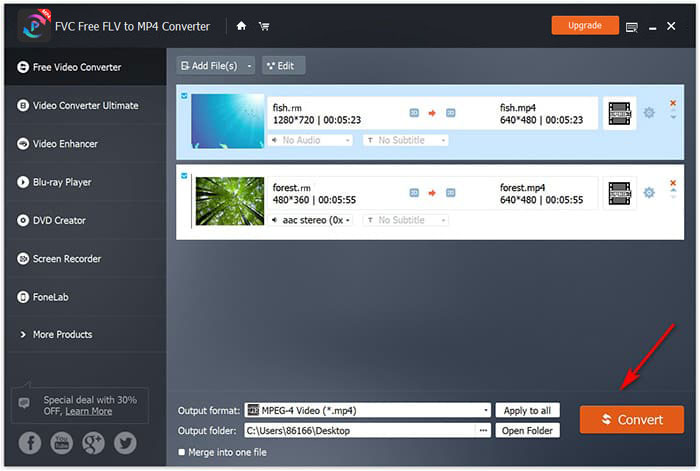
Parte 3. Más lectura de RM / RMVB
¿Cuál es el archivo RM?
RM, también llamado RealMedia, es el formato de contenedor multimedia creado por RealNetworks. Por lo general, se usa para transmitir contenido a través de Internet. En términos generales, el archivo RM tendrá la extensión .rm, sin embargo, las transmisiones están en CBR, pero son un contenedor para las transmisiones VBR, llamado RMVB. Solo un reproductor limitado (RealPlayer y el paquete de códec Real Alternative) puede abrir archivos RM, y el firmware DAP de código abierto Rockbox también admite ciertos formatos utilizados en archivos RM.
Parte 4. Preguntas frecuentes de RM a MP4
¿VLC puede reproducir archivos RM?
Si. Actualmente, VLC Media Player puede decodificar el contenedor RM en la línea de comandos y reproducir la mayoría de los archivos de audio y video de .rm y .rmvb.
¿RealPlayer es gratuito?
Si. RealPlayer es de uso gratuito en Windows, Chromecast, Roku, iOS y Andorid.
¿RealMedia HD es lo mismo que RealMedia?
No. RealMedia HD es el sucesor del códec RMVB de RealNetworks y ofrece videos de alta definición (hasta 8K) en dispositivos móviles, que es superior a RealMedia.
Conclusión
Para reproducir archivos RMVB o RM en un dispositivo que no sea RealPlayer, debe convertir RM a MP4. Esta publicación reúne los 2 mejores convertidores gratuitos para cambiar RM a MP4 en línea y en la computadora.
¿Cuál es mejor para ti?
Tiene alguna recomendación?
No dudes en dejar tus comentarios a continuación.



 Video Converter Ultimate
Video Converter Ultimate Grabador de pantalla
Grabador de pantalla



